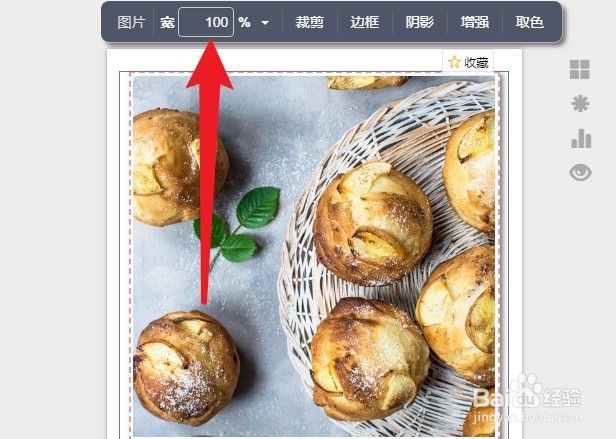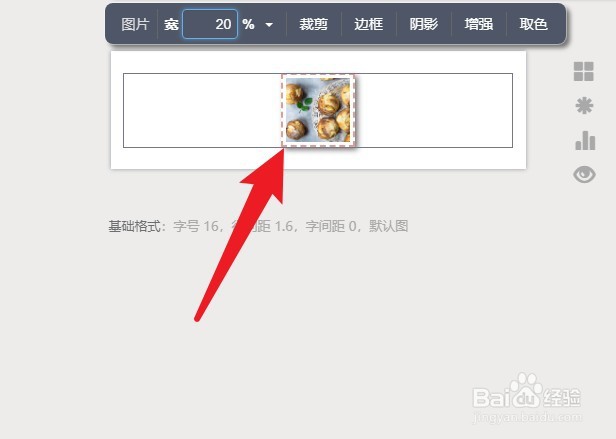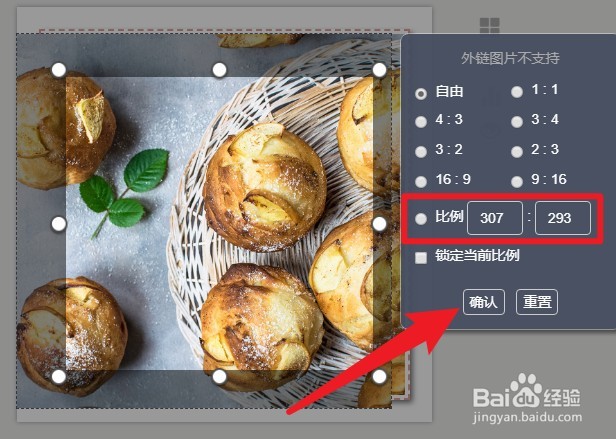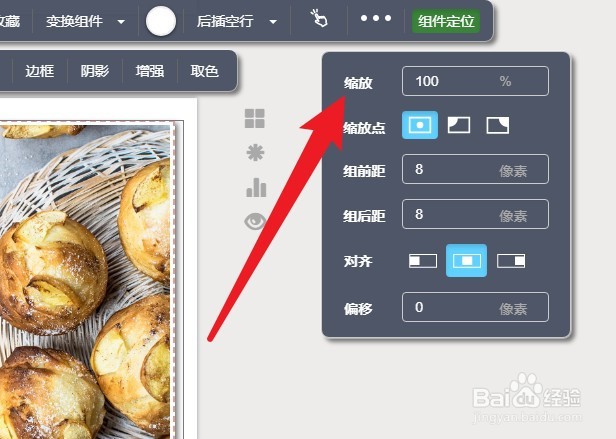秀米图片怎么调整大小
进入秀米编辑器中,用户可以通过调整宽度、裁剪和组件定位这三种方式调整图片的大小。以下是具体操作步骤:
工具/原料
Dell游匣G15
win10
秀米编辑器2.0
调整宽度
1、选中图片进入编辑页面中,选中图片。
2、调整宽度点击宽度的对话框,根据需要输入合适的宽度。
3、调整图片大小如果输入数值小于100,可以缩小图片,反之就是放大图片了。
裁剪调整
1、选中图片在编辑内容的页面中,选中图片。
2、点击裁剪选择裁剪选项。
3、输入比例在右侧弹出的对话框中输入比例,点击确认即可。
组件定位
1、点击组件定位选中图片,单击右上角的组件定位。
2、点击缩放选择右侧的缩放选项。
3、调整图片大小调整缩放的比例可以调整图片大小。
声明:本网站引用、摘录或转载内容仅供网站访问者交流或参考,不代表本站立场,如存在版权或非法内容,请联系站长删除,联系邮箱:site.kefu@qq.com。
阅读量:35
阅读量:51
阅读量:29
阅读量:68
阅读量:82